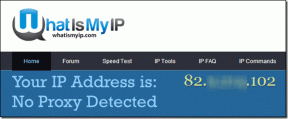כיצד לעקוב אחר שינויים ב- Microsoft Word
Miscellanea / / April 04, 2023
ל- Microsoft Word יש תכונה שימושית 'עקוב אחר שינויים' כדי לאפשר לך לנטר ולתעד כל עריכה שנעשתה במסמך. כאשר האפשרות עקוב אחר שינויים מופעלת, התוכנה תדגיש כל עריכה שנעשתה על ידך או על ידך בקובץ. לאחר מכן, תוכל לעיין בשינויים ולקבל או לדחות אותם.

לאחר שתפעיל את פונקציית השינויים ברצועה ב מייקרוסופט וורד, כל עריכה שתבצע תודגש בטקסט ובסגנון שונים כדי להבדיל מהטקסט המקורי בקלות. זה די תוסף שימושי כשאתה עם מספר מחברים באותו מסמך.
אפשר מעקב אחר שינויים ב-Microsoft Word
לפני שתתחיל לבצע שינויים או לשתף מסמך עם מישהו אחר, עליך להפעיל את האפשרות 'עקוב אחר שינויים' עבור המסמך.
שלב 1: פתח כל מסמך ב- Microsoft Word.
שלב 2: לאחר שתהיה מוכן לעקוב אחר שינויים, לחץ על הכרטיסייה 'סקירה' בחלק העליון.

שלב 3: בחר בלחצן הנפתח לצד 'מעקב'.

שלב 4: לחץ על 'עקוב אחר שינויים' ואתה מוכן.

אם אתה רוצה לשתף מסמך עם חברי צוות אחרים, לחץ על כפתור שתף בפינה השמאלית העליונה והעתק קישור הניתן לעריכה.

אתה יכול להתחיל לבצע שינויים במסמך, ו-Word ידגיש את כל השינויים החדשים בצבעי טקסט ובסגנונות שונים. גם כאשר אתה מוחק את הטקסט, Word ימחק את המשפט או הפסקה וישאיר אותו גלוי במסמך. אתה יכול לבדוק את צילום המסך למטה לעיון.

קבל או דחה שינויים ב-Microsoft Word
הפונקציה 'עקוב אחר שינויים' שימושית כאשר אתה משתף את מסמך Word עם חברי צוות או עמיתים. אתה יכול לעקוב אחר כל עריכה ולהוסיף או להסיר אותה מהמסמך בהתאם להעדפתך. הנה איך.
שלב 1: פתח מסמך Word בשולחן העבודה או באינטרנט.
שלב 2: בדוק את הטקסט המודגש במסמך.
שלב 3: לחץ לחיצה ימנית על הטקסט ובחר קבל שינוי או דחה שינוי.

חזור על אותו הדבר לאורך המסמך כדי לבצע את העבודה. עבור שינויים מסוימים, ייתכן שתרצה הוסף הערה להבהרה או הצעות.
שלב 1: בחר טקסט או פסקה במסמך Word.
שלב 2: לחץ לחיצה ימנית עליו ובחר 'תגובה חדשה'.

שלב 3: הזן את ההערות שלך ובחר כפתור שלח. Word ידגיש את הטקסט או הפסקה כדי שאחרים יוכלו לבדוק את ההערה עליו.

התאם את אפשרויות הסימון
עם יותר מדי שינויים והערות, מסמך ה-Word שלך עלול להיות צפוף ומנופח למראה. אתה יכול להתאים אישית אפשרויות סימון בהתאם להעדפותיך.
שלב 1: פתח את מסמך Word שלך ובחר בכרטיסייה 'סקירה'.
שלב 2: בחר את החץ הנפתח לצד 'מעקב' והרחיב את אפשרויות הסימון כפי שמוצג בצילום המסך למטה.

יש לך ארבע אפשרויות לבחירה. בואו נבדוק אותם.

כל הסימון: זוהי אפשרות ברירת המחדל והיא תציג את כל השינויים וההערות בטקסט ובסגנונות שונים.
סימון פשוט: זה יסתיר את כל השינויים במסמך ויאפשר פס אדום לצדם. אתה יכול ללחוץ על הסרגל האדום כדי לעקוב אחר שינויים ולאשר או לדחות אותם (עיין בשלבים למעלה).
ללא סימון: כפי שהשם מרמז, האפשרות תסיר את כל הסימון וההערות מהמסמך ותספק מראה נקי.
מְקוֹרִי: אתה יכול לבדוק את המסמך המקורי שלך לפני הפעלת האפשרות של מעקב אחר שינויים ב-Word.
Microsoft Words מציגה את כל השינויים במעקב על ידי מחברים שונים במסמך כברירת מחדל. לפעמים, ייתכן שתרצה לעקוב רק אחר השינויים שלך ולא להסיח את דעתך על ידי עריכות שבוצעו על ידי אחרים. כך תוכל לסנן את השינויים שלך במסמך Word.
שלב 1: פתחו מסמך Word ובחרו במעקב מהכרטיסייה סקירה (עיין בשלבים למעלה).
שלב 2: בחר בחץ למטה לצד האפשרות עקוב אחר שינויים. לחץ על רק שלי.

שנה את תצוגת הדרך לעקוב אחר שינויים
אם אינך אוהב כיצד נראים השינויים במעקב במסמך, תוכל להתאים אותו בקלות באמצעות השלבים הבאים.
שלב 1: פתח את תפריט המעקב ב-Microsoft Word (עיין בשלבים למעלה).
שלב 2: הרחב את אפשרויות סימון.

שלב 3: אתה יכול להשבית דיו, הוספות, מחיקות ועיצוב.
שלב 4: הרחב את תפריט הבלונים ואפשר סגנון שונה כדי לעקוב אחר שינויים ב-Word.

שלב 5: אתה יכול לפתוח העדפות ולשנות את סגנון השינויים במסלול עבור הוספות, מחיקות, שורות שהשתנו ועיצוב. אתה יכול גם לבחור אפשרויות צבע שונות עבור מחברים.

אם הפעלתם בלונים באותו תפריט, תוכלו לשנות את הרוחב והשוליים המועדפים. בצע את השינויים הדרושים וסגור אותו.
עקוב אחר שינויים בסגנון
בפעם הבאה שתשתף מסמך Word עם מישהו, אל תשכח להפעיל את 'עקוב אחר שינויים' לתהליך סקירה חלק. איך אתה מתכנן להשתמש בו בתהליך העבודה שלך? שתף את ההצעות והחוויות שלך בקטע ההערות למטה.
עודכן לאחרונה ב-13 בספטמבר, 2022
המאמר לעיל עשוי להכיל קישורי שותפים שעוזרים לתמוך ב-Guiding Tech. עם זאת, זה לא משפיע על שלמות העריכה שלנו. התוכן נשאר חסר פניות ואותנטי.
נכתב על ידי
פרק שאה
פרת' עבד בעבר ב-EOTO.tech כשסיקר חדשות טכנולוגיות. כרגע הוא עובד עצמאי ב-Guiding Tech וכותב על השוואת אפליקציות, מדריכים, טיפים וטריקים לתוכנה וצולל עמוק לתוך פלטפורמות iOS, Android, macOS ו-Windows.